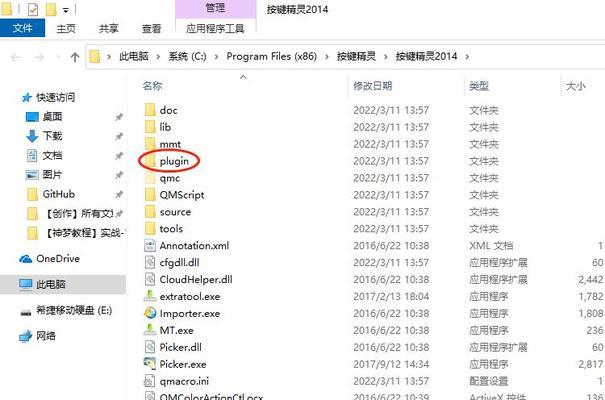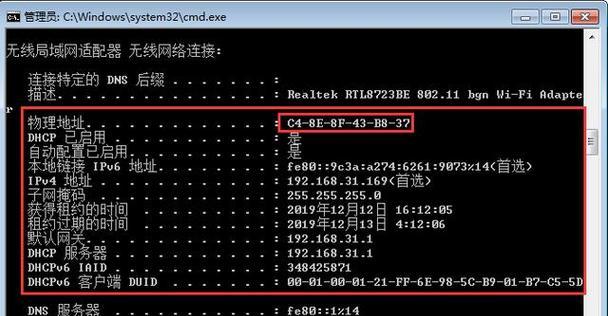随着互联网的发展,IE浏览器已经成为许多人的默认浏览器。但是,IE浏览器在使用过程中常常出现各种问题,例如页面无法打开、无响应、崩溃等。这些问题不仅影响我们的使用体验,还可能导致数据丢失等严重后果。而IE修复命令脚本就是一款可以解决IE浏览器常见问题的实用工具。下面将为大家详细介绍IE修复命令脚本的使用方法和注意事项。
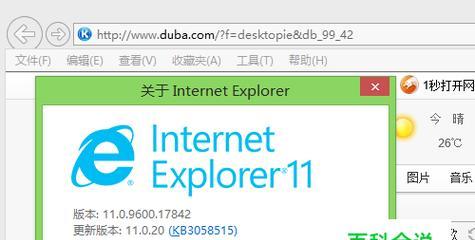
如何打开IE修复命令脚本
在桌面空白处单击右键,选择新建->文本文档。
将文本文档命名为ie_fix.bat,并将文件类型设置为“所有文件”。

打开ie_fix.bat文件,将以下命令复制并粘贴到文件中:
@echooff
titleIEFix

color0a
echoPleasewait...
netstop"dnsclient"
ipconfig/release
ipconfig/flushdns
ipconfig/renew
netshwinsockresetall
netshintipresetall
cls
echoDone!
echo.
pause
保存文件并双击打开。
命令脚本的详解
1.命令行解释:
@echooff表示关闭命令行窗口的回显,防止过多的信息干扰使用体验。
titleIEFix表示在命令行窗口的标题栏中显示“IEFix”。
color0a表示命令行窗口的颜色为黑色背景、绿色字体。
2.命令解释:
netstop"dnsclient"停止DNS客户端服务,避免IE浏览器缓存出现问题。
ipconfig/release释放所有接口的IP地址。
ipconfig/flushdns清空DNS缓存。
ipconfig/renew更新网络接口的IP地址。
netshwinsockresetall重置Winsock目录和文件。
netshintipresetall重置TCP/IP协议。
3.结束语
cls表示清空命令行窗口中的所有内容。
echoDone!表示任务已完成。
echo.用于增加一个空行,使界面更整洁。
pause表示等待用户按下任意键,以便用户可以看到任务完成的状态。
使用IE修复命令脚本的注意事项
1.请确保以管理员身份运行命令脚本。
2.在使用命令脚本前,请先备份重要数据,以免造成数据丢失等后果。
3.在使用命令脚本时,请关闭IE浏览器及其它程序,以免影响命令的执行。
4.如果使用命令脚本后问题依然存在,请及时联系专业人士进行处理。
常见问题解决方法
1.IE浏览器无法打开页面
这可能是由于网络连接问题造成的。可以尝试使用IE修复命令脚本进行修复。
2.IE浏览器无响应或崩溃
这可能是由于程序冲突或IE浏览器版本过低造成的。可以尝试更新IE浏览器或使用IE修复命令脚本进行修复。
3.IE浏览器弹出广告窗口
这可能是由于恶意软件或广告插件造成的。可以尝试使用安全软件对计算机进行全面扫描,并卸载IE浏览器中的广告插件。
IE修复命令脚本是一款简单实用的工具,可以帮助我们解决IE浏览器常见问题。在使用命令脚本时,需要注意管理员身份、备份重要数据、关闭其它程序等注意事项。如果出现问题,可以尝试更新IE浏览器、卸载广告插件等解决方法。相信通过本篇文章的学习,大家已经掌握了IE修复命令脚本的使用方法和注意事项。